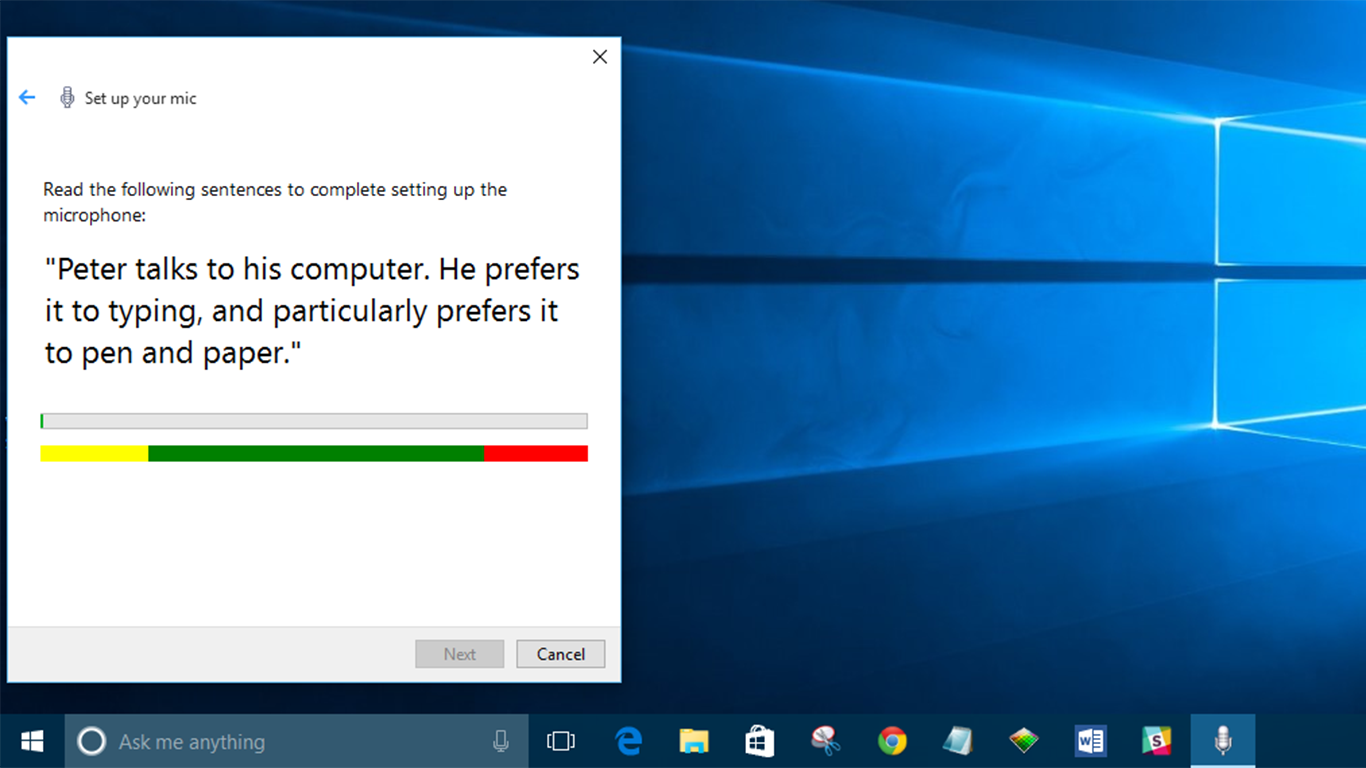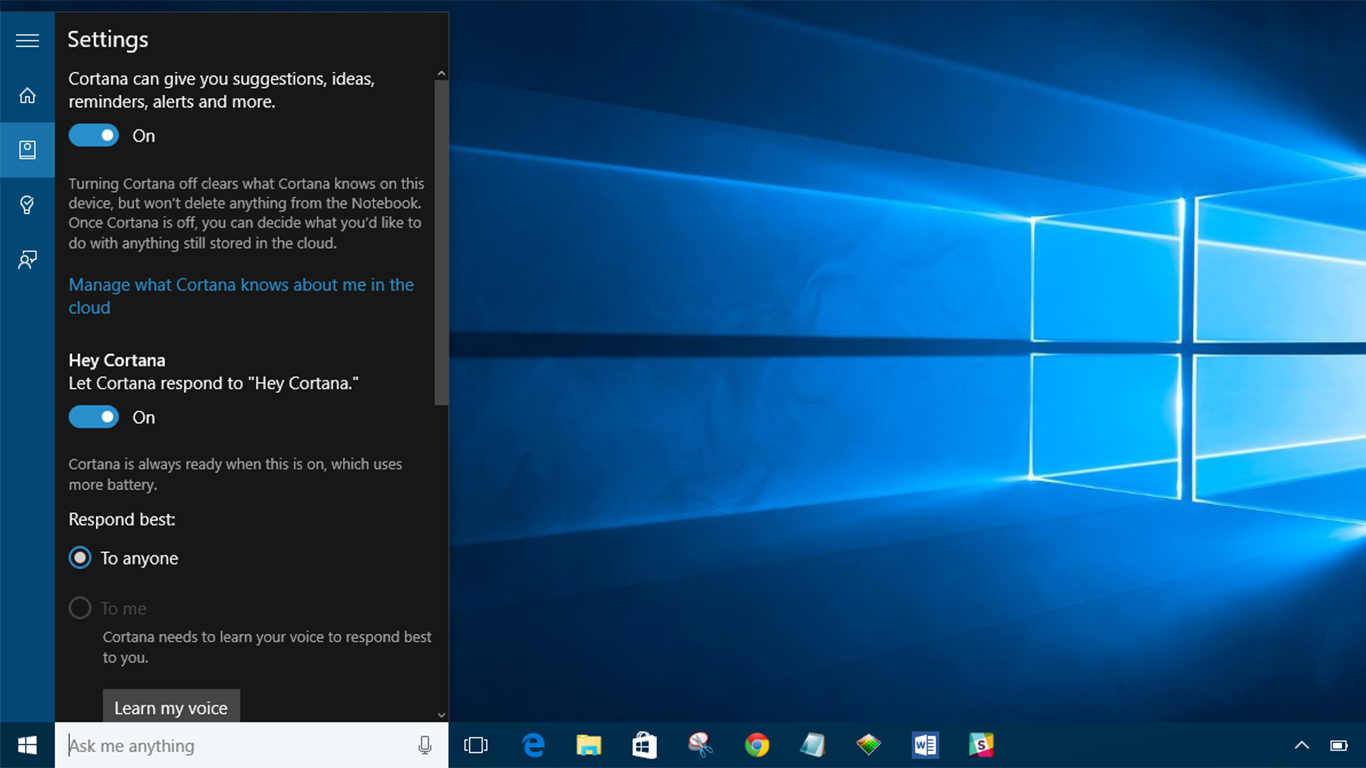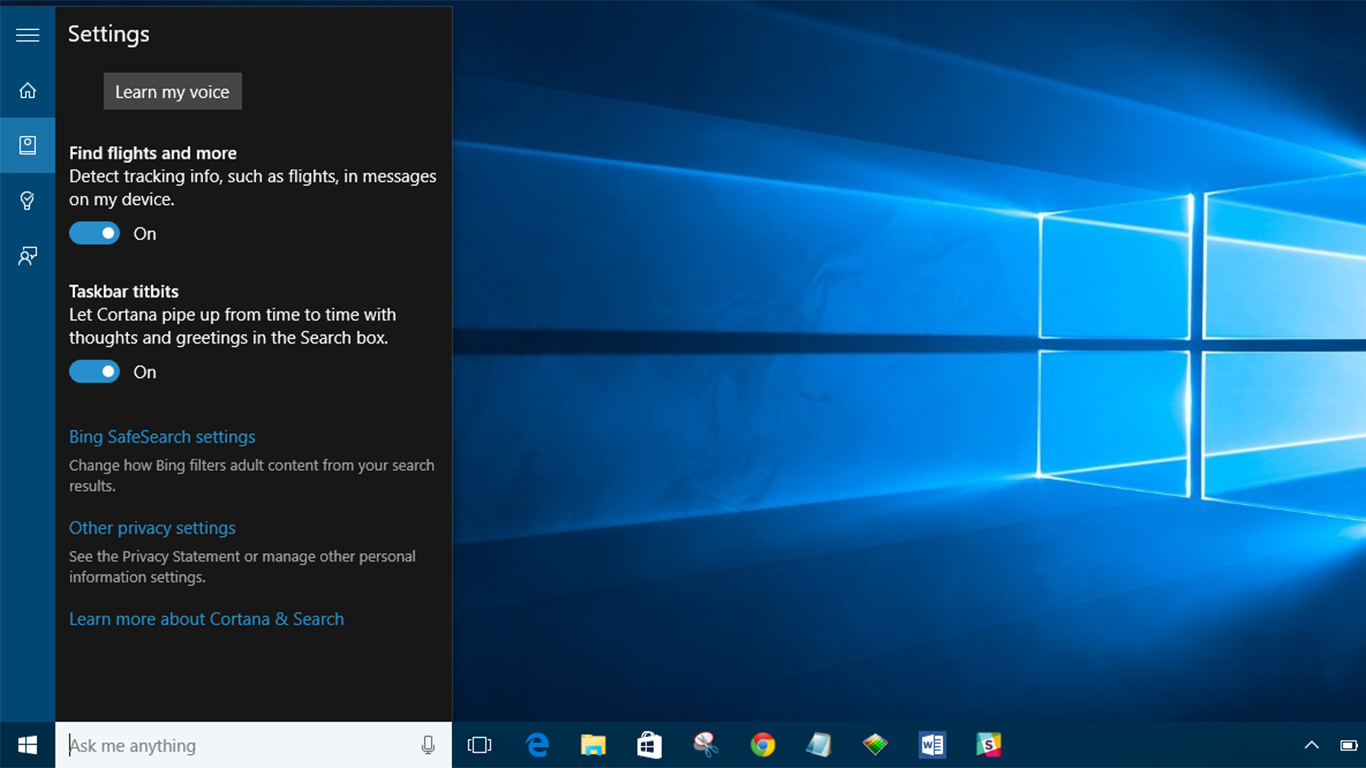אם מותקן לך חלונות 10, אין ספק שתבחין בנוכחות העוזרת האישית הנשלטת הקולית של מיקרוסופט. Cortana מסוגלת לכתוב מיילים, להגדיר תזכורות, לחפש אפליקציות ולבצע חיפושים באינטרנט. כל עוד אתה שמח שמיקרוסופט תאסוף את הרגלי האינטרנט שלך, זה יכול להיות כלי שימושי מאוד. הנה כיצד להגדיר ולהשתמש ב- Cortana ב- Windows 10 בבריטניה.
 ראה בנושא כיצד להגדיר קנה מידה תצוגה ב-Windows 10 סקירת Windows 10: קוד בעדכון האחרון של Windows 10 מעורר שמועות על Surface Phone כיצד להפרג למחשב Windows 10 שלך
ראה בנושא כיצד להגדיר קנה מידה תצוגה ב-Windows 10 סקירת Windows 10: קוד בעדכון האחרון של Windows 10 מעורר שמועות על Surface Phone כיצד להפרג למחשב Windows 10 שלך Windows 10 אמור לקחת אותך בתהליך ההתקנה כאשר אתה פותח את Cortana בפעם הראשונה. עם זאת, אם לא, אז הנה איך אתה יכול להתחיל עם העוזרת האישית של מיקרוסופט.
הורד את Windows 10 כעת מ- Microsoft.com
כיצד להשתמש ב-Cortana ב-Windows 10: בדוק את הגדרות השפה שלך
- חלק מהמשתמשים בבריטניה חווים בעיות בקבלת Cortana לעבודה. זו יכולה להיות בעיה בהגדרות הדיבור. לפני שתתחיל להגדיר את העוזר הדיגיטלי של מיקרוסופט, ודא שהגדרות השפה מוגדרות לבריטניה.
- כדי לבדוק את הגדרות השפה שלך, חפש אזור ושפה. כאן תהיה לך אפשרות למדינה או אזור. ודא שזה מוגדר לבריטניה. למטה תמצא אפשרות לשפות.
- אם אנגלית (בריטניה) אינה קיימת, תצטרך להוסיף אותה כאפשרות שפה. כדי לעשות זאת, לחץ על הוסף שפה, ואז מצא את האנגלית (בריטניה) ובחר באפשרויות ההורדה של ערכת השפה והדיבור.
- כאשר ערכת השפה הבריטית מותקנת, תצטרך לבחור בלשונית דיבור בחלונית הגדרות זמן ושפה. כאן תוכל לבחור את שפת הדיבור המשמשת את המחשב האישי שלך. ודא שהוא מוגדר לאנגלית (בריטניה).
כיצד להשתמש ב-Cortana ב-Windows 10: הגדרת Cortana
- בפעם הראשונה שאתה משתמש בתיבת החיפוש אתה אמור לעמוד בפני אפשרות להפעיל את Cortana. אם לא הקלדת Cortana בתיבת החיפוש ולחץ על "אני בפנים". לאחר שתפתח את האפשרות להפעיל את Cortana, תעמוד בפני מידע על הנתונים שקורטנה תאסוף. אם אינך מרגיש בנוח עם ש-Microsoft אוספת מידע על היסטוריית הגלישה והיסטוריית המיקומים שלך, יש לך אפשרות לבטל.
- Cortana תבקש את שמך ותיתן לך אפשרות להוסיף תחומי עניין.
- אם תלחץ על סמל המיקרופון בסרגל החיפוש, זה יציג כיול מיקרופון קצר.
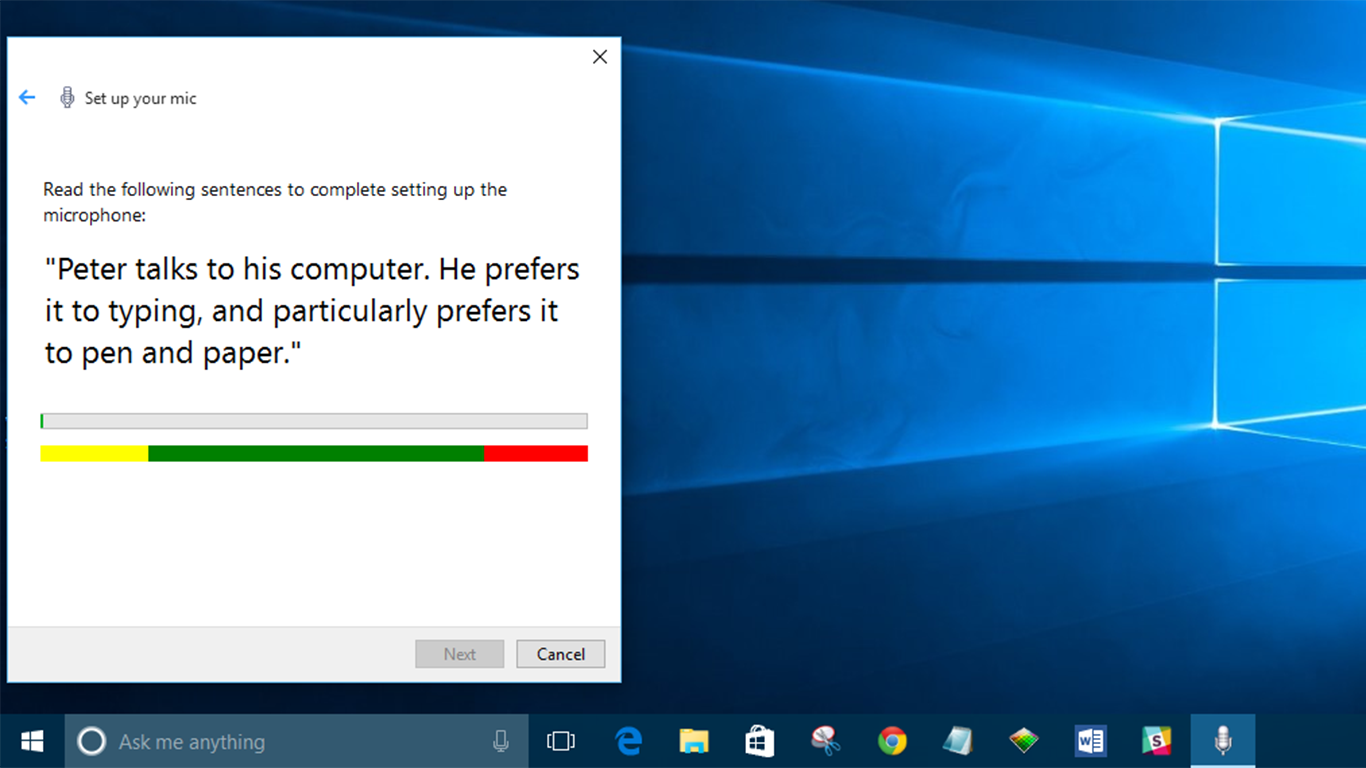
- לאחר הגדרת המיקרופון, Cortana מוכנה לשימוש. אבל אם תרצה לשנות את ההגדרות של Cortana, הקלד Cortana בשורת החיפוש ולחץ על האפשרות הראשונה, "Cortana והגדרות חיפוש".
הורד את Windows 10 כעת מ- Microsoft.com
כיצד לגרום לקורטנה להגיב ל"היי קורטנה" ב-Windows 10
- פתח את Cortana וחפש "הגדרות Cortana" כדי לנווט לתפריט ההגדרות. כעת לחץ על התוצאה העליונה.
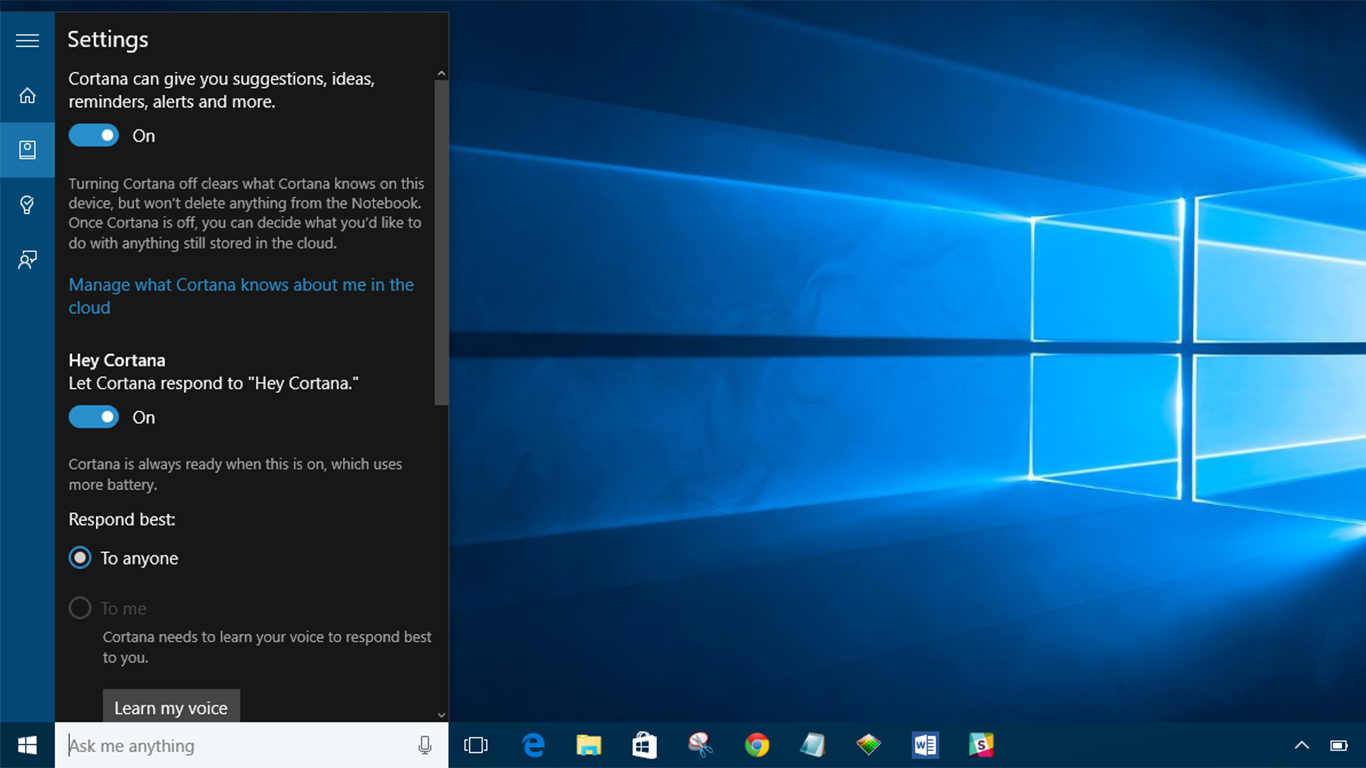
- ברגע שאתה בתפריט ההגדרות, לחץ על המתג מתחת לכותרת: "תן לקורטנה להגיב כשאתה אומר 'היי קורטנה'". כאן תוכל גם להפעיל ולכבות את Cortana.
כיצד לגרום ל-Cortana להציג מידע מעקב ב-Windows 10
- אם אתה רוצה שקורטנה תציג מידע מעקב עבור הטיסות והמשלוחים שלך, התחל בחיפוש "הגדרות קורטנה" ולחץ על התוצאה העליונה.
- גלול מטה והקש על המתג מתחת לכותרת "מצא טיסות ועוד". כאן תמצא גם אפשרות של Cortana לתת ברכות מעת לעת, כמו גם מגוון הגדרות פרטיות.
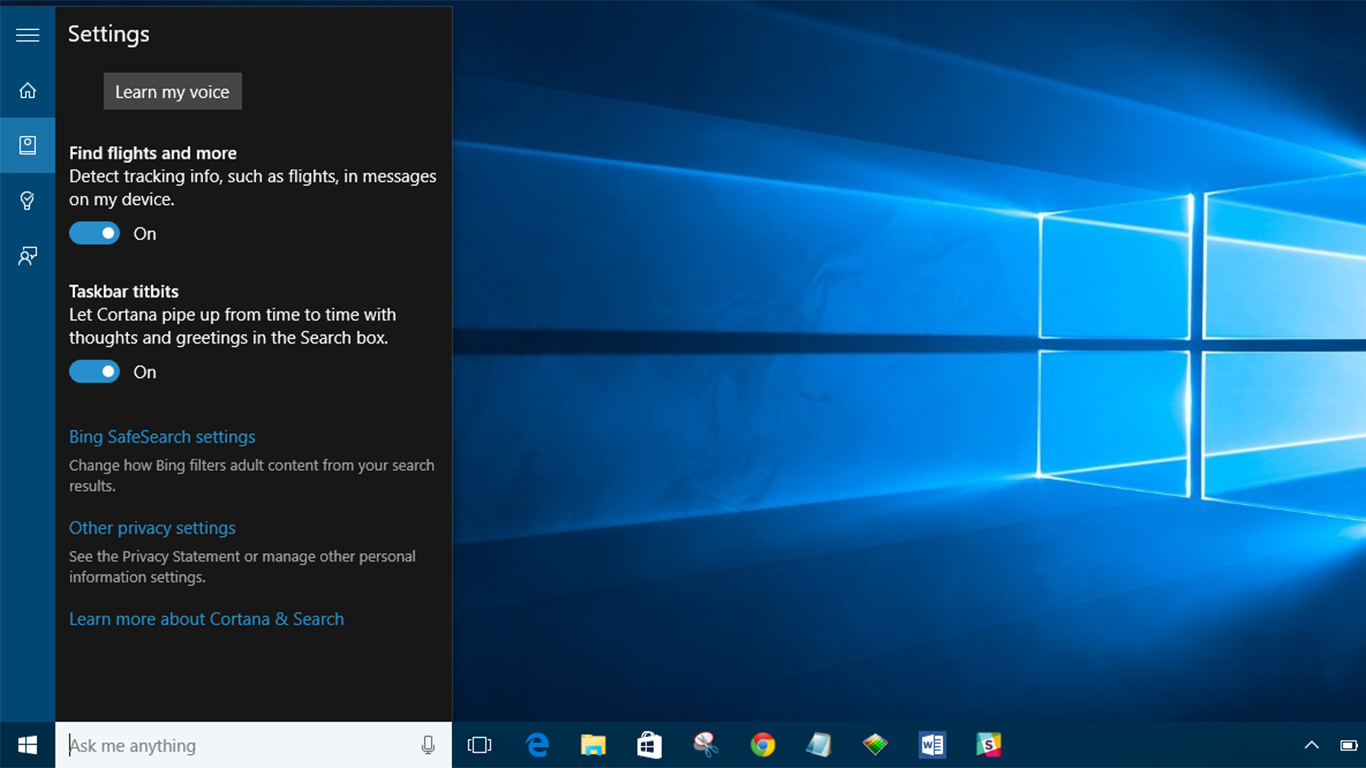
כיצד לגרום ל-Cortana להבין דפוסי דיבור שאינם מקוריים ב-Windows 10
אם אנגלית היא לא השפה הראשונה שלך, ל-Cortana יש אפשרות לעזור לה להבין דפוסי דיבור לא ילידיים. הנה איך להפעיל את זה:
- הקש על מקש Windows והקלד "דיבור", ולאחר מכן בחר באפשרות הגדרות דיבור.
- מכאן, פשוט סמן את התיבה שכותרתה "השתמש בדפוסי דיבור עבור דוברים שאינם דוברי שפה זו".

הורד את Windows 10 כעת מ- Microsoft.com
מחפש VPN לשימוש עם Windows? בדוק את Buffered, שנבחר כ-VPN הטוב ביותר עבור בריטניה על ידי BestVPN.com.